
Svarīga informācija
Pirms turpināt aprakstu par taupīšanas iespējām, ņemiet vērā, ka ne Samsung, ne jebkura cita ierīce, kas darbojas Android, tieši lejupielādējot lietojumprogrammas atmiņas kartē no veikaliem, piemēram, Google Play vai Samsung Galaxy Store, nav iespējams: tie ir pašas operētājsistēmas ierobežojumi . Tomēr tas neattiecas uz uzstādīšanu APK failus, kas saņemti no interneta, mēs arī runāsim.1. metode: lietojumprogrammu pārsūtīšana
Ņemot vērā svarīgajā informācijas blokā minēto informāciju, saglabājiet pieteikumu par MicroSD uz Samsung, var pārsūtīt jau instalēts. Pašreizējā programmaparatūras versijā tas tiek darīts šādi:
Svarīgs! Lai izvairītos no problēmām, pārliecinieties, lai dublētu programmu, kas tiek pārvietots!
- Atveriet "Iestatījumi" - "Pieteikumi".
- Programmu sarakstā atrodiet to, kuru vēlaties pārvietot uz CD kartes, un pieskarieties tai.
- Izmantojiet punktus "Atmiņa".
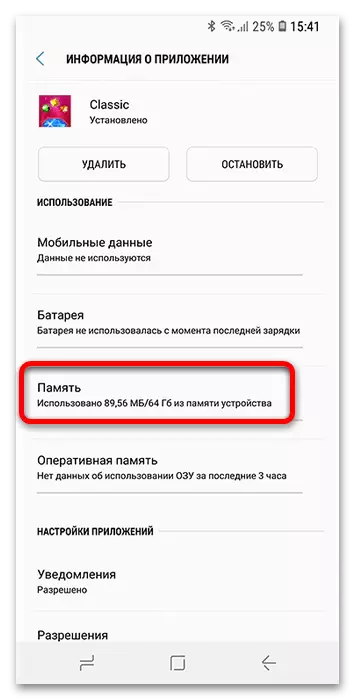
Šeit pieskarieties "Mainīt".
- Izvēlieties "Atmiņas karte".
- Noklikšķiniet uz "Pārvietot" un pagaidiet procedūras beigas.
Svarīgs! Pēc pārsūtīšanas nav ieteicams izņemt atmiņas karti no tālruņa, jo tas ietekmē pārvietotās lietojumprogrammas veiktspēju!

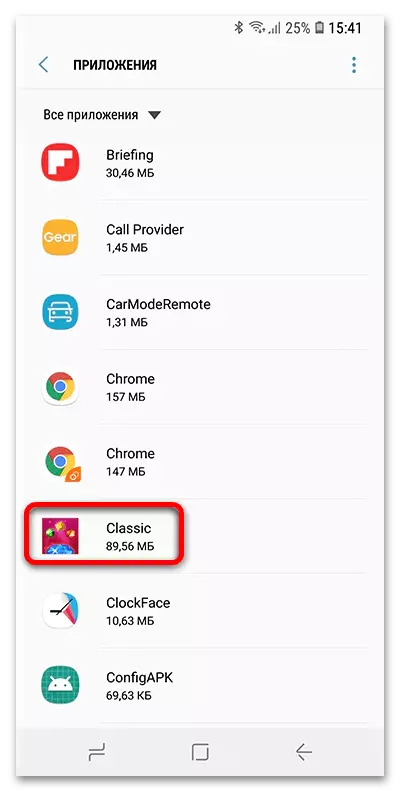
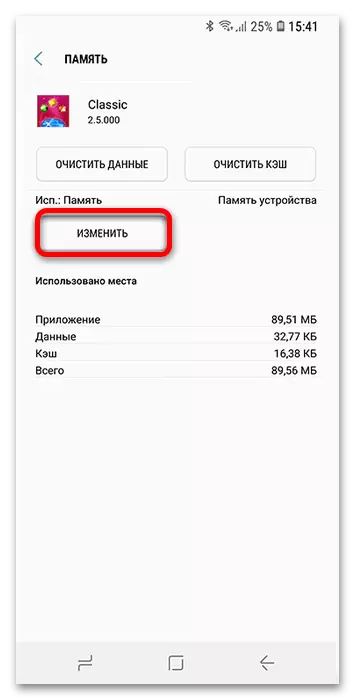
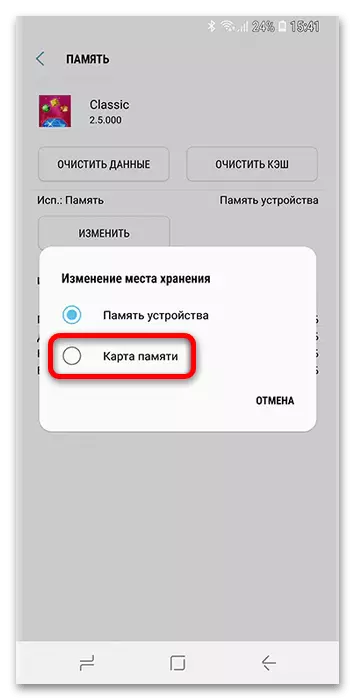
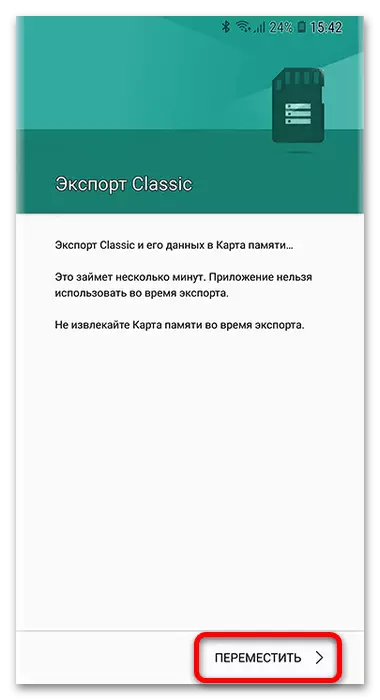
Ja pieteikuma lapā nav pārsūtīšanas pieteikuma lapā, dodieties uz problēmu risināšanas sadaļu zemāk.
2. metode: lejupielādes APK
Android darba funkcijas neļauj nekavējoties instalēt programmas mikrosfēras, bet vismaz APK failus var turēt tur pirmajā rindā pārlūkprogrammā.
Ieteikums. Ielādēt programmu uzstādītāji tikai no pierādītiem avotiem, jo pretējā gadījumā pastāv risks datu zudumu dēļ uzbrucējiem.
- Tā kā mēs runājam par Samsung ierīcēm, parādiet nepieciešamo iestatījumu sistēmas pārlūkprogrammas piemērā. Palaist to, pēc tam pieskarieties pogai Menu (trīs sloksnes apakšā rīkjoslā) un izvēlieties "Iestatījumi".
- Ritiniet sarakstu ar parametriem uz "Web lapu un lejupielādēt" pozīciju un pieskarieties tai.
- Šeit jūs aktivizējat "Jautāt pirms lejupielādes" variants - pateicoties viņai, būs iespējams izvēlēties lejupielādējamo datu atrašanās vietu.
- Arī pieskarieties opcijai "File Saglabāt" un izvēlieties "Atmiņas karte" tajā - tagad lejupielādes pārvaldnieka noklusējuma atrašanās vieta būs microSD.


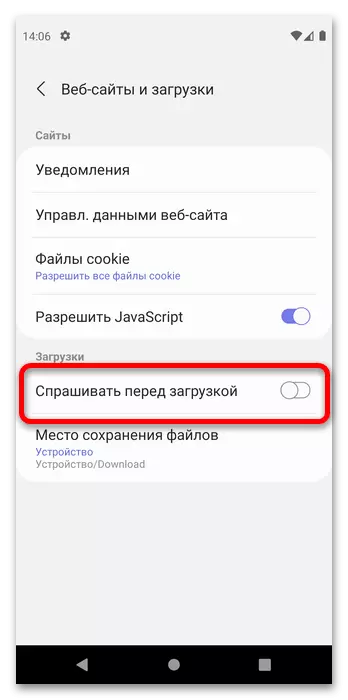
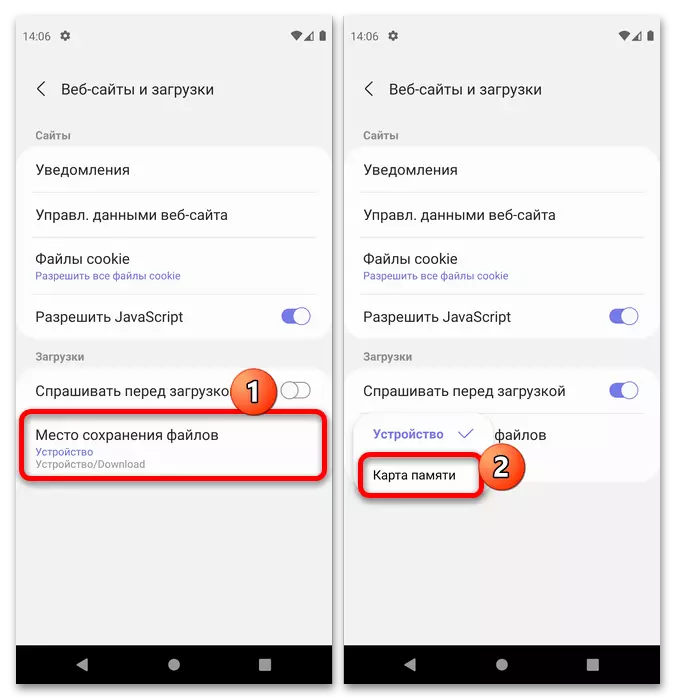
No šī punkta uz tālrunī lejupielādētie APK faili ir jāsaglabā atmiņas kartē, no kurienes var instalēt programmatūru, un, ja nepieciešams, un nodot ārējo disku, īstenojot pirmo instrukciju šajā rakstā.
Iespējamo problēmu risināšana
Tagad uzskata, ka tipiskas kļūmes, ka jūs varat sastapties, veicot iepriekš minētās metodes.Sistēmas lietojumprogrammu pārvaldniekā nav pārsūtīšanas pogas
Visbiežāk sastopamā problēma, mēģinot saglabāt programmu microSD, ir trūkums, kā tāds ir. Ir vairāki iemesli.
- Dažos apstākļos Samsung programmaparatūra, iespēja pārsūtīt programmas atmiņas kartē ir atspējota pēc noklusējuma, bet jūs varat to aktivizēt izstrādātāja iestatījumos. Pirmkārt, atvērt piekļuvi šiem parametriem, izmantojot tālāk norādītās saites norādījumus.
Lasīt vairāk: Kā iespējot izstrādātāja režīmu Android
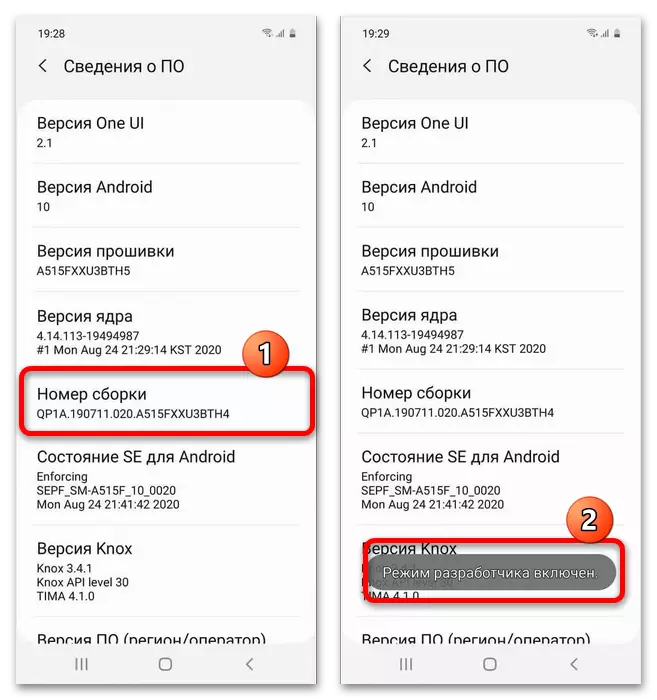
Pēc šīm darbībām dodieties uz galveno iestatījumu izvēlni un noklikšķiniet uz Izstrādātāja iestatījumi. Tālāk, ļaujiet viņiem atvērt pieejamās opcijas, ritiniet uz leju līdz "Atļaut ietaupīt uz ārējiem diskiem" pozīciju un noklikšķiniet uz slēdzis tajā.

Tagad tas paliek tikai, lai izmantotu 1.
- Ja darbības no pirmā soļa parādīja, ka pārsūtīšanas iespējas ir pilnīgi pilnīgi, jūs varat mēģināt formatēt atmiņas karti kā daļu no iekšējās uzglabāšanas tālruni, pēc kura microSD skaļums ir apvienots ar ierīces atmiņu un varēs jāizmanto, lai instalētu lietojumprogrammas.
Lasīt vairāk: viedtālruņu atmiņas pārslēgšana uz atmiņas karti
- Trešais iemesls, kāpēc nodošana nav pieejama - pašas programmas iezīmes. Fakts ir tāds, ka lielākā daļa Android programmatūras ir izstrādāta, lai strādātu ar flash atmiņu, un micrososode tiek aktivizēta tikai kā datu noliktava un / vai kešatmiņa. Plus, daži pilnai darbībai nepieciešama uzstādīšana vietējā diskā (kā likums, tas ietekmē risinājumu sistēmu, piemēram, izlīdzinātājus vai sakņu tiesību vadītājus). Tas nav nekas, ko darīt neko - vienīgā iespēja būs meklēt alternatīvu.
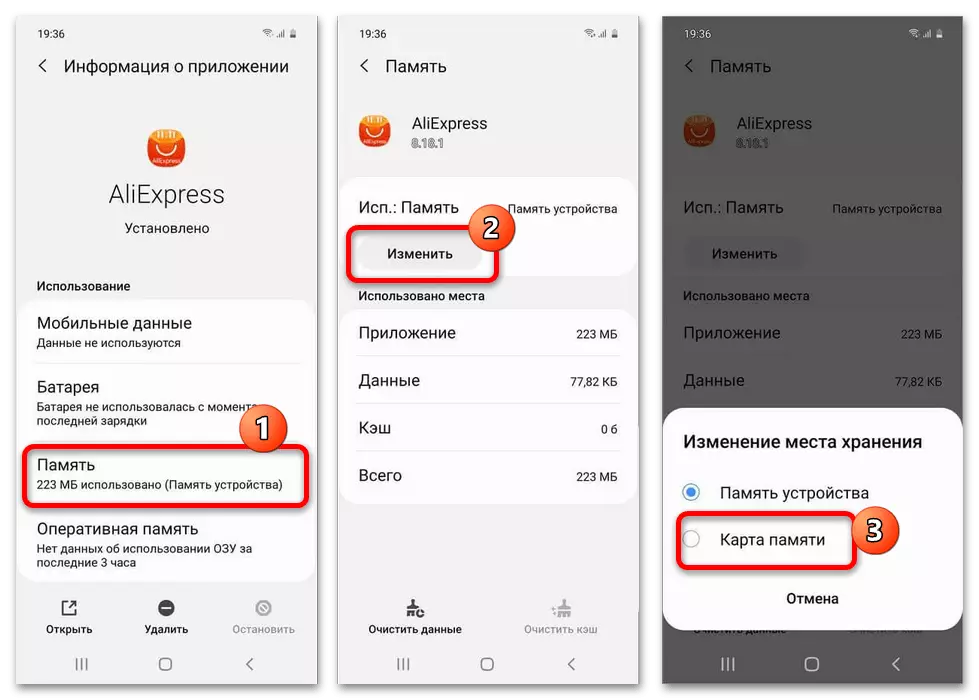
Pēc pārvietošanas programma apstājās
Diezgan reti lietotāji var saskarties ar nepatīkamu problēmu: pieteikums tika nodots, bet pēc tam tas ir vai nu vispār nav uzsākta vai sniedz kļūdu. Parasti tas nozīmē, ka kustība joprojām neizturēja bez neveiksmēm, vai programma ir vienkārši slikti pārbaudīta, un viņai ir jābūt iekšējai atmiņai. Darbības iespējas ir tikai ierobežotas tikai lietotāja datu pārinstalēšanai un iespējamam zudumam, ja nav veikts dublējums.
